Azure Front Door にルートまたは Apex ドメインをオンボードする
重要
Azure Front Door (クラシック) は、2027 年 3 月 31 日に廃止されます。 サービスの中断を回避するには、2027 年 3 月までに Azure Front Door の Standard または Premium レベルに Azure Front Door (クラシック) プロファイルを移行することが重要です。 詳細については、Azure Front Door (クラシック) の廃止に関するページを参照してください。
Azure Front Door は、カスタム ドメインのオンボードのために、CNAME レコードを使用してドメイン所有権を検証します。 Azure Front Door は、Azure Front Door プロファイルに関連付けられたフロントエンド IP アドレスを公開しません。 そのため、Apex ドメインは Azure Front Door にオンボードすることが目的の場合、IP アドレスにマップすることはできません。
ドメイン ネーム システム (DNS) プロトコルでは、ゾーンの頂点での CNAME レコードの割り当てができません。 たとえば、ドメインが contoso.com の場合、somelabel.contoso.com の CNAME レコードを作成できますが、contoso.com 自体の CNAME レコードは作成できません。 この制限は、Azure Front Door の背後でアプリケーションの負荷分散を行うアプリケーション所有者にとって問題になります。 Azure Front Door プロファイルを使うには CNAME レコードの作成が必要なため、ゾーン Apex から Azure Front Door プロファイルをポイントすることはできません。
この問題は、Azure DNS のエイリアス レコードを使うことで解決できます。 CNAME レコードとは異なり、エイリアス レコードはゾーンの頂点に作成されます。 アプリケーションの所有者はこれを使用して、ゾーンの頂点のレコードがパブリック エンドポイントをもつ Azure Front Door プロファイルを指すようにすることができます。 アプリケーションの所有者は、DNS ゾーン内の他のドメインで使用されているのと同じ Azure Front Door プロファイルをポイントできます。 たとえば、contoso.com と www.contoso.com で、同じ Azure Front Door プロファイルを指すことができます。
Azure Front Door プロファイルに Apex ドメインまたはルート ドメインをマッピングするには、CNAME フラット化または DNS 追跡が必要です。これにより、DNS プロバイダーは、IP アドレスを解決するまで CNAME エントリを再帰的に解決します。 Azure DNS では、この機能が Azure Front Door エンドポイント用にサポートされています。
Note
他の DNS プロバイダーでも、CNAME フラット化または DNS 追跡がサポートされています。 ただし、Azure Front Door では、お客様がドメインをホストするために Azure DNS を使用することが推奨されています。
Azure portal を使用して、Apex ドメインを Azure Front Door にオンボードし、そこで HTTPS を、トランスポート層セキュリティ (TLS) 証明書と関連付けることによって有効にすることができます。 Apex ドメインは、"ルート" ドメインまたは "ネイキッド" ドメインとも呼ばれます。
Apex ドメインは、DNS ゾーンのルートにあり、サブドメインが含まれません。 たとえば、contoso.com は Apex ドメインです。 Azure Front Door では、Azure DNS を使用する場合に Apex ドメインの追加がサポートされます。 Apex ドメインの詳細については、「Azure Front Door でのドメイン」を参照してください。
Azure portal を使用して、Apex ドメインを Azure Front Door プロファイルにオンボードし、そこで HTTPS を、TLS 証明書と関連付けることによって有効にすることができます。
カスタム ドメインを Azure Front Door プロファイルにオンボードする
[設定] で、Azure Front Door プロファイルの [ドメイン] を選びます。 次に、[+ 追加] を選んで、新しいカスタム ドメインを追加します。
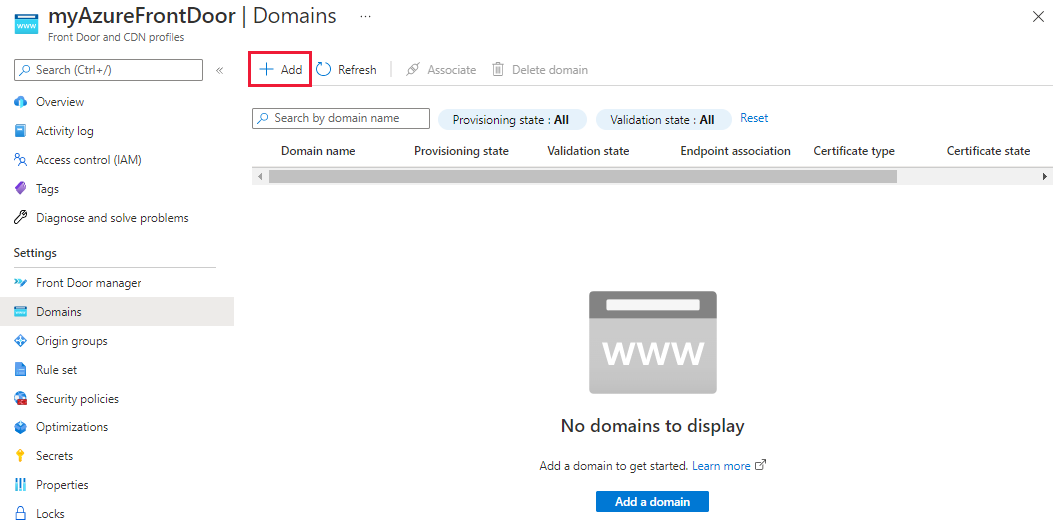
[ドメインの追加] ペインで、カスタム ドメインに関する情報を入力します。 Azure マネージド DNS (推奨) を選ぶことも、DNS プロバイダーを使うことも選択できます。
Azure マネージド DNS: 既存の DNS ゾーンを選びます。 [カスタム ドメイン] で、[新規追加] を選びます。 ポップアップから [APEX ドメイン] を選びます。 その後、[OK] を選んで保存します。
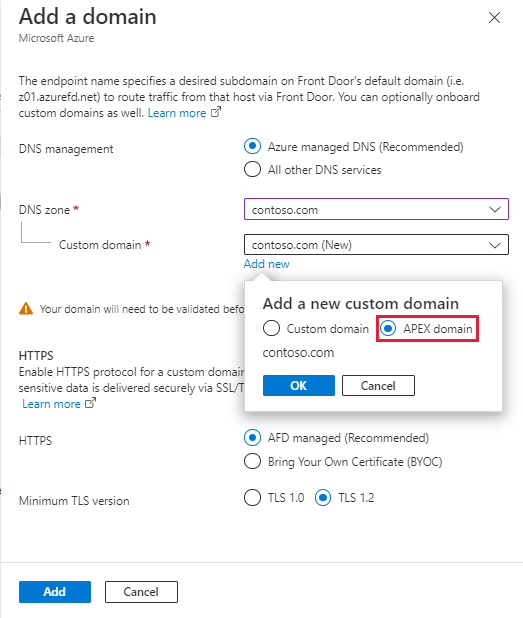
別の DNS プロバイダー: DNS プロバイダーが CNAME フラット化をサポートしていることを確認し、カスタム ドメインを追加する手順に従います。
[保留中] の [検証の状態] を選択します。 新しいペインに、カスタム ドメインの検証に必要な DNS TXT レコード情報が表示されます。 TXT レコードの形式は
_dnsauth.<your_subdomain>です。Azure DNS ベースのゾーン: [追加] を選び、Azure DNS ゾーンに表示される値で新しい TXT レコードを作成します。
別の DNS プロバイダーを使っている場合は、ペインに表示されているレコード値を使って、
_dnsauth.<your_subdomain>という新しい TXT レコードを手動で作成します。
[カスタム ドメインの検証] ペインを閉じ、Azure Front Door プロファイルの [ドメイン] ペインに戻ります。 検証の状態が [保留中] から [承認済み] に変わります。 そうでない場合は、変更が反映されるまで最大 10 分間待ちます。 検証が承認されない場合は、TXT レコードが正しいこと、Azure DNS を使っている場合はネーム サーバーが正しく構成されていることを確認します。
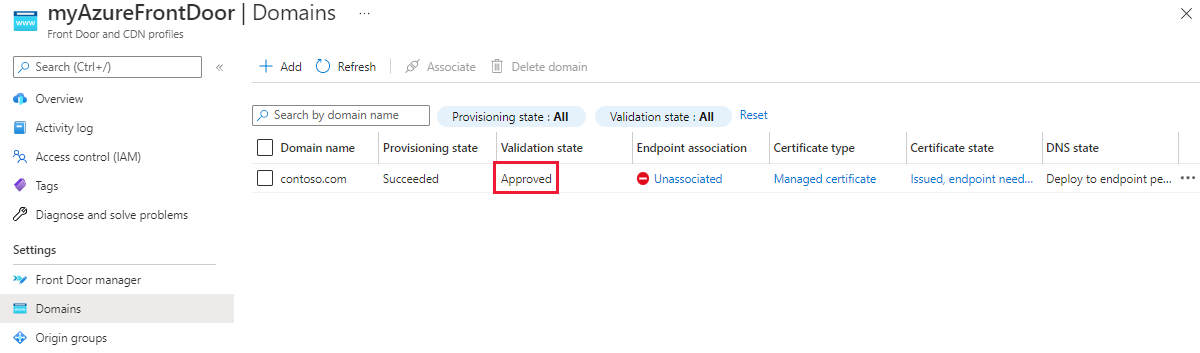
[エンドポイントの関連付け] 列から [関連付けなし] を選び、新しいカスタム ドメインをエンドポイントに追加します。
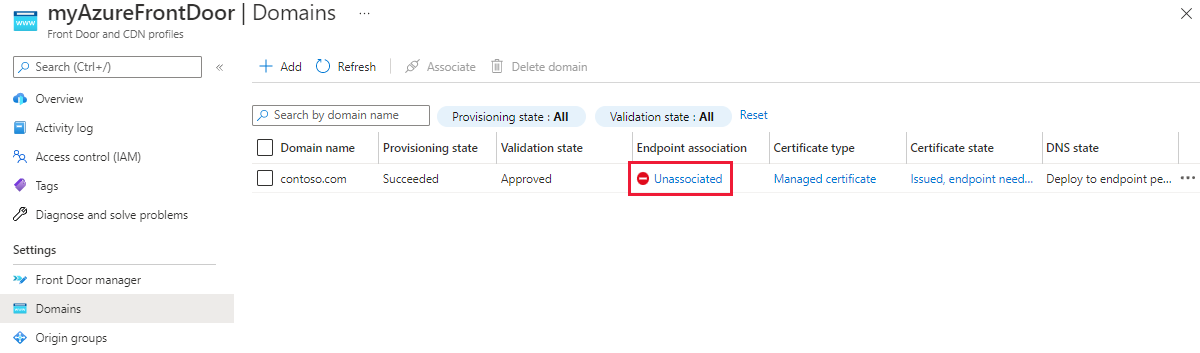
[エンドポイントとルートの関連付け] ペインで、ドメインを関連付けるエンドポイントとルートを選びます。 次に、[関連付け] を選択します。
[DNS 状態] 列で、[CNAME レコードは現在検出されていません] を選び、エイリアス レコードを DNS プロバイダーに追加します。
Azure DNS: [追加] を選びます。
CNAME フラット化をサポートする DNS プロバイダー: エイリアス レコード名を手動で入力する必要があります。
エイリアス レコードが作成され、カスタム ドメインが Azure Front Door エンドポイントに関連付けられると、トラフィック フローが開始されます。
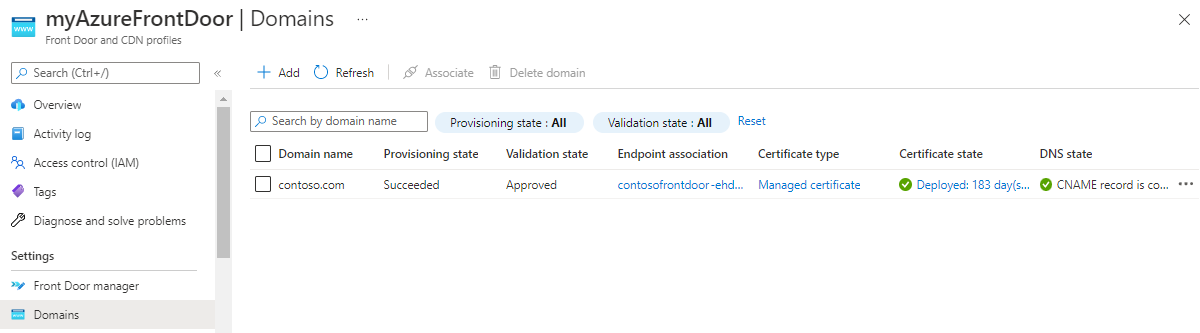
Note
- [DNS の状態] 列は、CNAME マッピング チェックに使用されます。 Apex ドメインは CNAME レコードをサポートしていないため、DNS プロバイダーにエイリアス レコードを追加した後でも、[DNS 状態] には [CNAME レコードは現在検出されていません] と表示されます。
- Azure Web アプリなどのサービスを Azure Front Door の背後に配置する場合は、Azure Front Door のルート ドメインと同じドメイン名を使って Web アプリを構成する必要があります。 また、リダイレクト ループを防ぐために、そのドメイン名を使ってバックエンド ホスト ヘッダーを構成する必要もあります。
- Apex ドメインには、Azure Front Door プロファイルを指す CNAME レコードがありません。 マネージド証明書の自動ローテーションは、ローテーションの間にドメインの検証が完了しない限り、常に失敗します。
- 別名レコードを作成するには、Microsoft.Network リソース プロバイダーが必要になります。
カスタム ドメインで HTTPS を有効にする
カスタム ドメインの HTTPS を構成するためのガイドラインに従って、Apex ドメインに対して HTTPS を有効にします。
ゾーンの頂点に対するエイリアス レコードを作成する
オンボード対象のドメインの Azure DNS 構成を開きます。
ゾーンの頂点のレコードを作成または編集します。
レコードの種類として A を選びます。[エイリアス レコード セット] で、[はい] を選びます。 エイリアスの種類を Azure リソースに設定します。
Azure Front Door プロファイルを含む Azure サブスクリプションを選択します。 次に、[Azure リソース] ドロップダウン リストから Azure Front Door リソースを選びます。
[OK] を選択して変更を送信します。
前の手順では、Azure Front Door リソースを指すゾーン Apex レコードが作成されます。 また、Azure Front Door プロファイルでドメインをオンボードするために使われる CNAME レコード マッピング afdverify (たとえば、
afdverify.contosonews.com) も作成されます。
カスタム ドメインを Azure Front Door にオンボードする
[Azure Front Door デザイナー] タブで、[フロントエンド ホスト] セクションの + アイコンを選び、新しいカスタム ドメインを追加します。
[カスタム ホスト名] フィールドにルート ドメイン名または Apex ドメイン名を入力します。 たとえば
contosonews.comです。ドメインから Azure Front Door への CNAME マッピングが検証されたら、[追加] を選んでカスタム ドメインを追加します。
[保存] を選択して、変更を送信します。
カスタム ドメインで HTTPS を有効にする
追加されたカスタム ドメインを選びます。 [カスタム ドメイン HTTPS] セクションで、状態を [有効] に変更します。
[証明書の管理の種類] で、[独自の証明書を使う] を選びます。
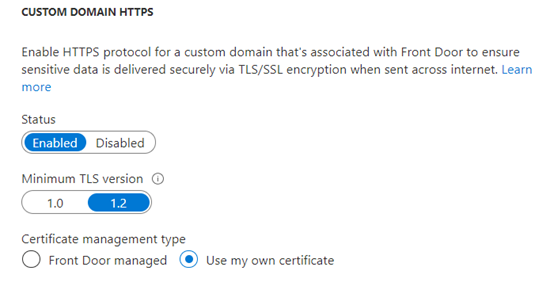
警告
現在、Azure Front Door マネージド証明書の管理の種類は、Apex ドメインまたはルート ドメインではサポートされていません。 Azure Front Door に対する Apex またはルート ドメインで HTTPS を有効にするために使用できる唯一のオプションは、Azure Key Vault でホストされている独自のカスタム TLS/SSL 証明書を使うことです。
次の手順に進む前に、UI で示されているように、Azure Front Door がキー コンテナーにアクセスするための適切なアクセス許可を設定していることを確認します。
現在のサブスクリプションから Key Vault アカウントを選びます。 次に、適切なシークレットとシークレット バージョンを選び、適切な証明書にマップします。
[更新] を選んで選択内容を保存します。 その後、 [保存] を選びます。
数分後に [更新] を選びます。 次に、カスタム ドメインを再度選び、証明書のプロビジョニングの進行状況を確認します。
警告
Apex ドメインに対する適切なルーティング規則を作成したか、既存のルーティング規則にドメインを追加したことを確認します。
次のステップ
- Azure Front Door プロファイルを作成する方法について学習します。
- Azure Front Door のしくみについて確認します。